Hur man lägger upp röstanteckning som WhatsApp-status på iPhone och Android
Miscellanea / / April 06, 2023
WhatsApp Status fungerar precis som Instagram Stories på din iPhone och Android. Du kan skicka ett textmeddelande, en bild, en video eller webblänkar till din WhatsApp Status och dela det med dina vänner. Och nu kan du till och med lägga upp en röstanteckning som din WhatsApp-status.

WhatsApp har introducerat en ny funktion som låter dig dela en röstanteckning som din WhatsApp-status. I det här inlägget kommer vi att visa hur du gör samma sak på din Android eller iPhone.
Innan du sätter igång
Vi föreslår att du uppdaterar WhatsApp på din iPhone eller Android-telefon för att använda den här funktionen. WhatsApp har introducerat Voice Notes for Status för WhatsApp v23.5.75 för iPhone och v2.23.4.79 för Android. Du kan använda följande länkar för att uppdatera WhatsApp på din respektive enhet. Observera också att längden på din röstanteckning inte kan överstiga 30 sekunder.
Uppdatera WhatsApp på iPhone
Uppdatera WhatsApp på Android
När du har uppdaterat appen, så här använder du funktionen.
Använd röstanteckning som WhatsApp-status på iPhone
Låt oss börja med att lägga upp en röstanteckning som din WhatsApp-status på din iPhone. Du kan dela ett viktigt meddelande eller information med dina kontakter med hjälp av en röstanteckning. Liksom en vanlig WhatsApp-status kommer din röstanteckning också att upphöra efter 24 timmar. Så här spelar du in och lägger upp det.
Steg 1: Öppna WhatsApp på din iPhone.

Steg 2: Tryck på Status i det nedre vänstra hörnet.

Steg 3: Tryck på pennikonen i det övre högra hörnet bredvid Min status.

Steg 4: På statusskärmen trycker du och håller ned röstanteckningsknappen (mikrofonikonen) i det övre högra hörnet av tangentbordet för att spela in ditt röstmeddelande.

När du har spelat in din röstanteckning kommer du att se ljudet som en widget på skärmen.
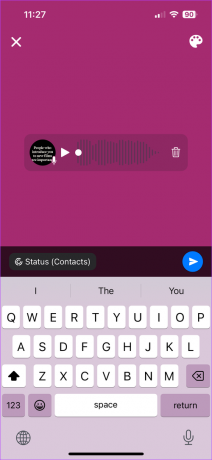
Du kan ändra bakgrunden genom att trycka på färgpalettikonen i det övre högra hörnet.

Du kan också lägga till text, en bild eller en webblänk.
Steg 5: Efter det, tryck på Skicka-ikonen för att lägga upp din röstanteckning som WhatsApp-status.

Hur man tar bort WhatsApp Voice Note Status på iPhone
Så här kan du radera din WhatsApp Voice Note Status på din iPhone.
Steg 1: Öppna WhatsApp på din iPhone.

Steg 2: Tryck på Status i det nedre vänstra hörnet.

Steg 3: Klicka på statusen som du har lagt upp.
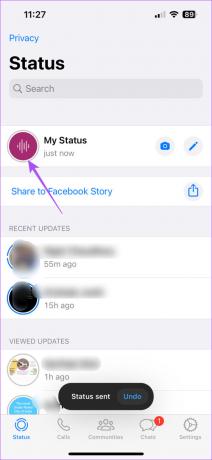
Steg 4: Tryck på de tre prickarna bredvid din status och välj Ta bort.

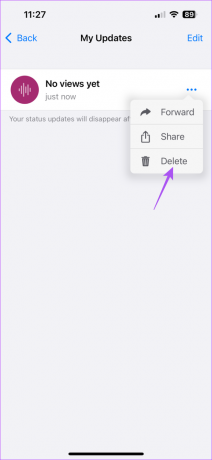
Steg 5: Klicka på "Ta bort statusuppdatering" för att bekräfta.
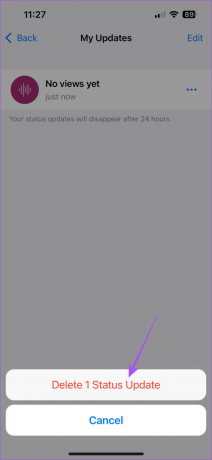
Använd röstanteckning som WhatsApp-status på Android
Om du använder en Android-telefon, så här kan du lägga upp en röstanteckning som din statusuppdatering i WhatsApp. Samma regel om att inte överstiga 30 sekunders varaktighet gäller även här.
Steg 1: Öppna WhatsApp på din Android-telefon.

Steg 2: Tryck på fliken Status högst upp.

Steg 3: Tryck på pennikonen i det nedre högra hörnet.

Steg 4: Tryck och håll ned ikonen Spela in för att spela in din röstanteckning.

När din röstanteckning har spelats in kommer du att se ljudwidgeten på statusskärmen.

Du kan också ändra bakgrunden genom att trycka på färgpalettikonen i det övre högra hörnet.
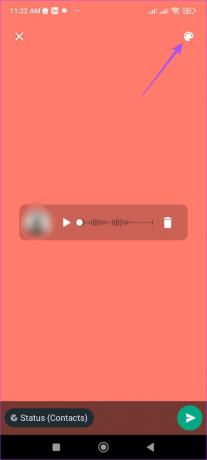
Du kan också lägga till text, en bild eller en webblänk.
Steg 5: Efter det, tryck på Skicka-ikonen i det nedre högra hörnet för att publicera din WhatsApp-status.

Bonustips – Ta bort WhatsApp Voice Note-status på Android
Så här kan du radera din WhatsApp Voice Note Status på din Android-telefon.
Steg 1: Öppna WhatsApp på din Android-telefon.

Steg 2: Tryck på fliken Status högst upp.

Steg 3: Klicka på statusen som du har lagt upp.

Steg 4: Tryck på de tre prickarna bredvid din status och välj Ta bort.

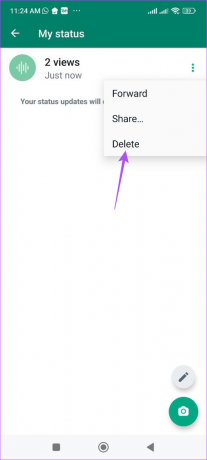
Steg 5: Tryck på Ta bort igen för att bekräfta.

Hur man döljer röstanteckning som statusuppdatering i WhatsApp
När du lägger upp en röstanteckning som din WhatsApp-status kan du också välja att dölja den från specifika kontakter. Stegen förblir desamma för både Android och iPhone.
Steg 1: Öppna WhatsApp på din Android eller iPhone.

Steg 2: Tryck på Status i det nedre vänstra hörnet (iPhone) eller välj fliken Status längst upp (Android).


Steg 3: Tryck på pennikonen i det övre högra hörnet (iPhone) eller i det nedre högra hörnet (Android).


Steg 4: Tryck på ikonen Spela in för att spela in din röstanteckning.

Steg 5: Klicka på Status (Kontakter).

Steg 6: Välj de specifika kontakterna genom att välja bland de tillgängliga alternativen.
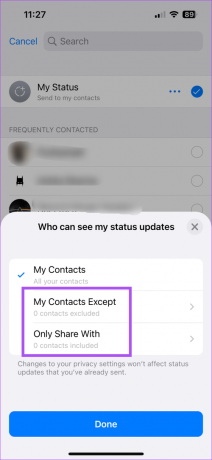
Steg 7: Välj kontaktens namn och tryck på Klar i det övre högra hörnet.
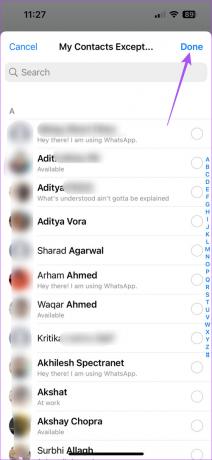
På Android trycker du på pilikonen i det nedre högra hörnet.
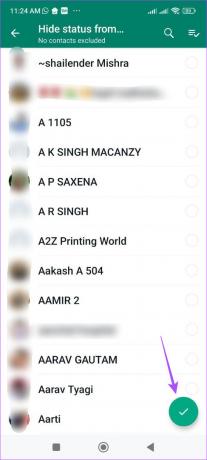
Steg 8: Tryck på pilikonen i det nedre högra hörnet för att publicera din status.
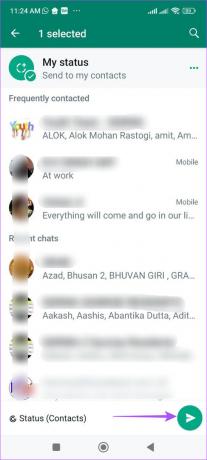
Ställ in röstanteckning som WhatsApp-status
Inställningar en röstanteckning eftersom din WhatsApp-status är ett annat interaktivt sätt att kommunicera med dina kontakter. Du kan också läsa vårt inlägg om din WhatsApp Status visas inte för specifika kontakter på Android eller iPhone.
Senast uppdaterad den 16 mars 2023
Ovanstående artikel kan innehålla affiliate-länkar som hjälper till att stödja Guiding Tech. Det påverkar dock inte vår redaktionella integritet. Innehållet förblir opartiskt och autentiskt.
Skriven av
Paurush Chaudhary
Avmystifiera teknikens värld på det enklaste sättet och lösa vardagsproblem relaterade till smartphones, bärbara datorer, TV-apparater och innehållsströmningsplattformar.



